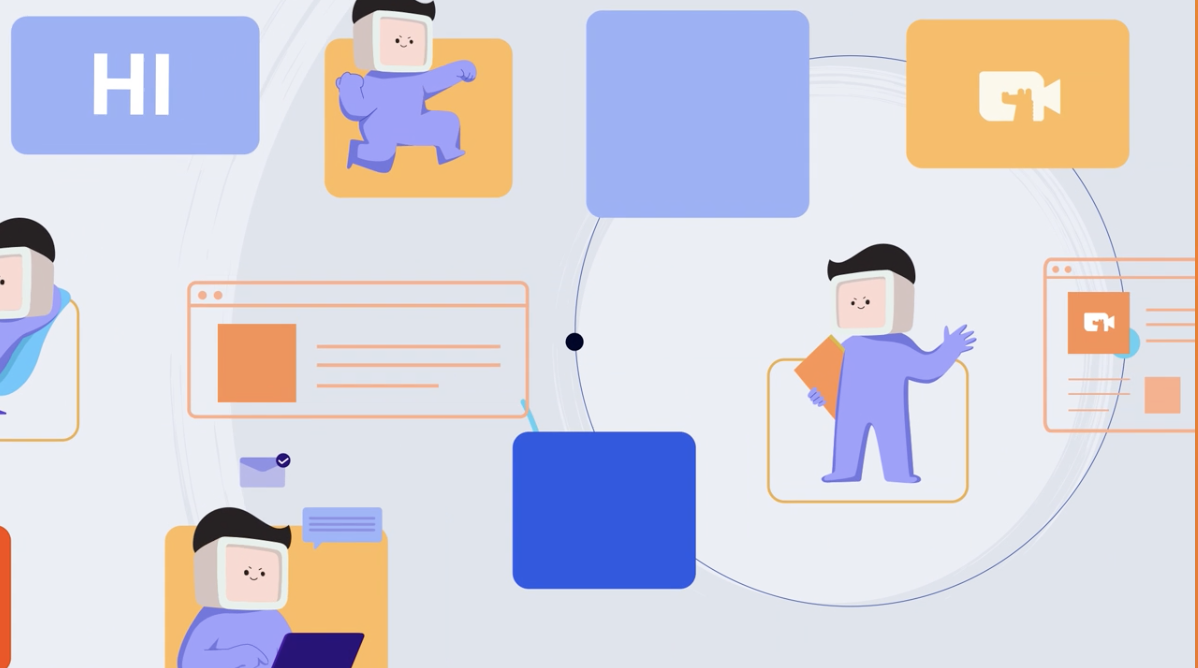redis以及ubuntu和windows下怎么安装redis和配置文件详解
先下载redis,找到下载的压缩包 redis-64.3.0.503.zip,解压后,重命名为redis-3.0,置于某个文件夹下(如D:\Program Files)。
1. 运行Redis服务器端
直接双击D:\Program Files\redis-3.0目录下的redis-server.exe文件(redis服务器端),就会以窗口的形式运行Redis服务器(但该窗口不可关闭,否则,Redis服务不可用)。此种运行redis服务器的方式,没有加载指定的配置文件。
2. 运行Redis客户端
直接双击D:\Program Files\redis-3.0目录下的redis-cli.exe文件(redis客户端),如果显示127.0.0.1:6379> ,就说明客户端运行成功。
输入命令: keys *
查看所有的键
如果提示“NOAUTH Authentication required.”,则说明Redis服务器设置了密码,请输入正确的密码后,再来进行其他操作。
输入命令: auth 密码
如果提示OK,就说明密码正确。
Tips:可以将D:\Program Files\redis-3.0目录下的redis-server.exe发送到桌面快捷方式,便于以后快速打开Redis客户端。
3. 将Redis服务安装到本地服务
由于上述启动Redis服务器的方式有点复杂,且redis服务窗口不可关闭。故这里介绍如何将Redis服务安装到Windows系统的本地服务。
复制D:\Program Files\redis-3.0目录下的redis.windows.conf文件,重命名为redis.conf,来作为redis的配置文件。
打开win系统的命令行,依次输入下列命令:
d: (回车,切换到d盘)
cd Program Files\redis-3.0\ (回车,切换至D:\Program Files\redis-3.0目录)
redis-server --service-install redis.conf --loglevel verbose (回车,安装redis本地服务,指定配置文件redis.conf)
操作完成后,就可以到win系统的本地服务管理处,查看和操作Redis服务。(计算机图标右键 -> 管理) -> 服务和应用程序 -> 服务)
4. 设置Redis密码
编辑D:\Program Files\redis-3.0目录下的redis.conf配置文件,找到如下代码:
# requirepass foobared
将其复制一行,去掉前导的#注释符,将foobared改为你要设置的密码,如:
requirepass test
保存退出。
重启Redis服务,配置文件就会生效。